Sekarang tetap demikian Google chrome. Dapat dimengerti, karena memiliki banyak kelebihan dan cukup modern. Tetapi mungkin terjadi bahwa suatu hari, ketika Anda meluncurkan browser, sebuah jendela muncul dengan kesalahan:
"Gagal memuat profil Anda dengan benar. Beberapa fitur mungkin tidak tersedia. Pastikan profil Anda ada dan Anda memiliki izin untuk membaca dan menulis operasi."
Saya tidak menggunakan Google Chrome, tetapi browser yang berdasarkan itu - Besi. Ini disebabkan oleh kenyataan bahwa browser yang diberikan Tidak mengirim data tentang situs yang dikunjungi ke pusat statistik, seperti yang dilakukan Google Chrome. Sekarang ada banyak browser yang didasarkan pada mesin Chromium, karena itu berada dalam domain publik dan banyak perusahaan menggunakannya untuk melepaskan browser mereka, seperti Browser Yandex, Mail (Internet) dan lainnya. Sebagai contoh, ini juga didasarkan padanya.
Sekarang lebih dekat dengan esensi artikel itu sendiri. Ada satu yang sangat cara yang bagus untuk menghilangkan kesalahan yang mengganggu ini dan sekarang saya akan menunjukkannya.
Cara menghapus kesalahan "Gagal memuat profil Anda dengan benar"
1. Tutup browser google Chrome jika sedang berjalan.
2. Buka Explorer. Anda bisa membuka Komputer saya atau folder mana saja di mana saja.
3.
Masukkan alamat folder di bilah alamat Explorer dan tekan Enter.
Untuk Windows XP:
% USERPROFILE% \\ Pengaturan Lokal \\ Data Aplikasi \\ Google \\ Chrome \\ Data Pengguna \\
Untuk windows 7:
% USERPROFILE% \\ AppData \\ Local \\ Google \\ Chrome \\ Data Pengguna \\
Tangkapan layar bagaimana itu, misalnya, Windows XP:
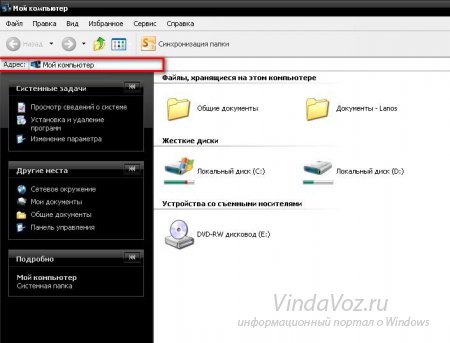
dan beginilah seharusnya setelah menempelkan alamat:
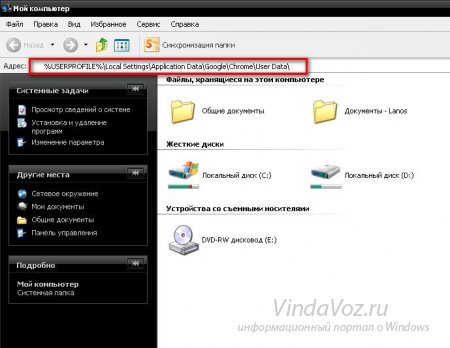
Setelah masuk, tekan Enter dan masuk ke folder yang kita butuhkan.
Karena Saya menggunakan browser berdasarkan mesin Chromium, maka jalur saya adalah ini:
% USERPROFILE% \\ Pengaturan Lokal \\ Data Aplikasi \\ Chromium \\ Data Pengguna
4. Di jendela ini kita menemukan folder Default dan menamainya menjadi Default1 atau Default_old atau secara umum sesuai keinginan Anda. Yang utama adalah bahwa namanya berbeda. Anda bahkan dapat memberi nama vindavoz.
5. Luncurkan Google Chrome dan tutup. Dengan tindakan ini kami membuat folder baru Default.
6. Kami pergi ke folder Default1 (atau seperti yang Anda sebutkan di sana). Di dalamnya kita menemukan dan menghapus file Data Web.
7. Sekarang pilih semua yang tersisa (Anda dapat menggunakan tombol pintas Ctrl+A) dan salin ( Ctrl+C) ke folder Default yang baru dibuat.
8. Hapus folder Default1 (atau sebagaimana Anda menyebutnya).
Tidak bingung Jika tidak, maka semuanya akan beres dan masalahnya terpecahkan. Anda dapat meluncurkan browser dan memeriksa.
Jika tidak berhasil, baca lagi petunjuknya dan pikirkan cara melakukannya dengan benar.
Jika bahkan ini tidak membantu, maka cobalah untuk menghapus file Data Web di folder Default. Tentu saja, ini lebih baik dilakukan dengan browser ditutup.
Itu saja. Jika Anda memiliki pertanyaan dengan memperbaiki kesalahan tentang pemuatan profil yang salah, maka tulis di komentar.
Gagal memuat profil Anda dengan benar. Beberapa fitur mungkin tidak tersedia. Pastikan profil Anda ada dan Anda memiliki izin untuk membaca dan menulis.
Insidiousness terpisah dari kesalahan ini terletak pada kenyataan bahwa jendela kecil yang tidak mencolok ini muncul di latar belakang dan bersembunyi di balik jendela browser. Akibatnya, pengguna dapat menunggu setengah jam sampai dia menemukannya. Untuk melihat jendela kesalahan, Anda harus meminimalkan jendela browser utama.
Kesalahan ini dapat muncul ketika mencoba memasuki browser, atau, misalnya, ketika mencoba menginstal aplikasi atau ekstensi.
Penyebab Kesalahan Google Chrome
Kemungkinan alasan # 1 adalah kesalahan dalam file profil.
Kemungkinan alasan # 2 - benar-benar tidak ada izin baca dan tulis ke folder profil. Faktanya, situasi ini sangat jarang.
Di mana profil pengguna browser Google Chrome berada
Untuk Windows 7 dan Windows 8 \\ 8.1: di folder C: \\ Users \\ nama akun\\ AppData \\ Local \\ Google \\ Chrome \\ Data Pengguna
Untuk Windows XP: di folder C: \\ Documents and Settings \\ nama akun\\ Pengaturan Lokal \\ Data Aplikasi \\ Google \\ Chrome \\ Data Pengguna
Cara memperbaiki kesalahan "Gagal memuat profil Anda dengan benar"
Untuk memperbaiki kesalahan:
1 Tutup semua jendela browser Google Chrome.
2 Buka folder \\ AppData \\ Local \\ Google \\ Chrome \\ dan hapus folder tersebut Data pengguna
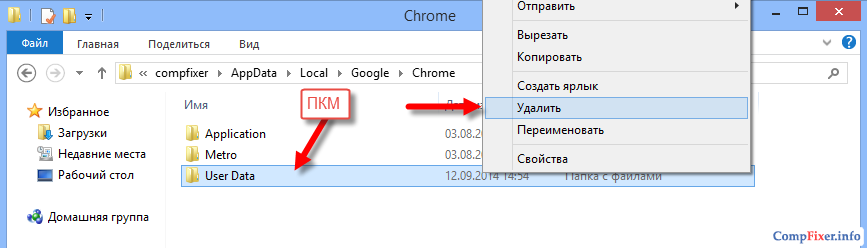
3 Luncurkan browser.
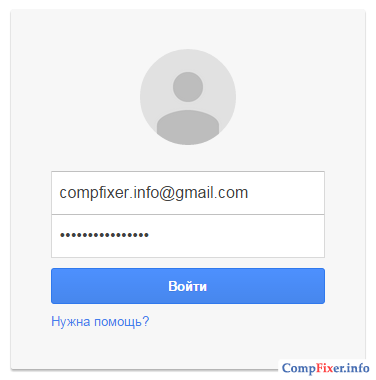
Dalam hal ini, folder profil akan dibuat oleh browser lagi. Ikuti tindakan di mana kesalahan ini terjadi sebelumnya untuk memahami jika kesalahan pemuatan profil telah hilang.
Jika itu tidak membantu
Jika operasi di atas tidak membantu, periksa izin NTFS pada folder Data pengguna. Ini bisa dilakukan di tab. Keamanan:
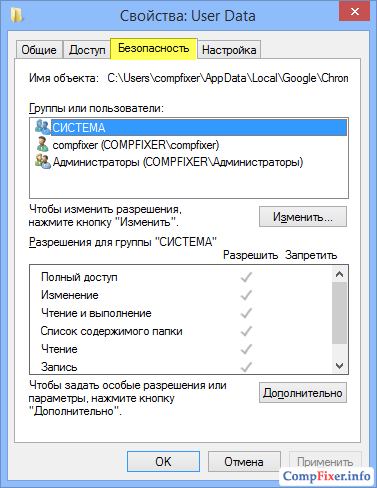
Browser modern yang indah dengan alat terintegrasi mesin pencari Google, mengklaim sebagai peramban Internet tercepat dan paling stabil. Namun, secara kiasan berbicara, tak tergoyahkan sebagai stabilitas dinding di baru-baru ini ditutupi dengan retakan yang cukup mencolok. Baru-baru ini, banyak pengguna peramban mengalami kesalahan yang terus muncul, yang tidak membantu menyingkirkan restart atau instal ulang peramban sepenuhnya:
"Gagal memuat profil Anda dengan benar. Beberapa fitur mungkin tidak tersedia. Pastikan profil Anda ada dan Anda memiliki izin untuk membaca dan menulis. "
Saat ini, ada beberapa cara untuk menghilangkan kesalahan yang mengganggu ini, dan kami akan mempertimbangkannya satu per satu.
Metode, nomor "balapan"
Menangkan + e
Konduktor dan klik Masuk (lihat tangkapan layar)
Path untuk Windows XP:
% USERPROFILE% \\ Pengaturan Lokal \\ Data Aplikasi \\ Google \\ Chrome \\ Data Pengguna \\
Path untuk Windows 7:
% USERPROFILE% \\ AppData \\ Local \\ Google \\ Chrome \\ Data Pengguna \\
4. Di jendela yang terbuka, Anda perlu menemukan dan mengganti nama folder "Default" (mis. dalam Default1 ).
5. Tanpa penutup Penjelajah lari Google chrome sementara folder " Default "Secara otomatis akan dibuat ulang.
6. Pergi ke " Default1 "dan hapus file" Data web ".
7. Salin semua file yang tersisa dari " Default1 "ke folder" Default ".
8. Hapus folder lama " Default1 ".
Selamat, setelah itu masalahnya akan diperbaiki.
Metode nomor dva
1. Tutup browser Google Chrome jika sedang berjalan.
2. Buka File Explorer. Anda dapat melakukan ini dengan menekan pintasan keyboard Menangkan + e (Kunci Win adalah tombol yang digunakan ikon Windows).
3. Masukkan alamat folder di bilah alamat Konduktor dan klik Masuk (lihat tangkapan layar). Harap perhatikan bahwa untuk yang berbeda sistem operasi alamat lokasi folder berbeda.
Path untuk Windows XP:
% USERPROFILE% \\ Pengaturan Lokal \\ Data Aplikasi \\ Google \\ Chrome \\ Data Pengguna \\ Default \\
Path untuk Windows 7:
% USERPROFILE% \\ AppData \\ Local \\ Google \\ Chrome \\ Data Pengguna \\ Default \\
3. Temukan dan hapus file " Data web ".
Ini juga harus cukup sehingga pada saat browser dimulai, kesalahan "Tidak dapat memuat profil Anda dengan benar ..." menghilang, namun, jika ini tidak terjadi, kami melanjutkan ke metode ketiga.
Metode nomor tiga
1. Buka " Manajer tugas "(untuk melakukan ini, tekan kombinasi tombol" Ctrl + Alt + Del "dan pilih" Luncurkan Task Manager »).
2. Di Task Manager, buka " Prosesnya ".
3. Pilih secara berurutan semua proses yang mengandung " Chrome "dan selesaikan pekerjaan mereka dengan mengklik tombol" Selesaikan prosesnya » (lihat tangkapan layar).
Saya harap langkah-langkah di atas akan membantu Anda mengembalikan browser ke operasi normal dan Anda tidak akan pernah menemukan kesalahan yang sama.
Saat ini, di antara semua peramban di wilayah berbahasa Rusia, dan bukan hanya para pemimpin, Google Chrome juga gagal. Semakin banyak pengguna lebih suka karena kecepatan dan kesederhanaannya. antarmuka pengguna. Namun, kesalahan terjadi bahkan dalam program yang paling andal dan Google Chrome tidak terkecuali. Karena sekarang hampir semua browser Internet yang disediakan berusaha untuk personalisasi yang lebih besar, yang memungkinkan pengguna untuk bekerja lebih optimal di ruang terbuka World Wide Web. Salah satu kesalahan paling umum yang terkait dengan personalisasi browser, yang ditemui banyak pengguna, adalah pemuatan profil yang salah. Biasanya, pesan kesalahan serupa terlihat seperti ini.
Kesalahan Google Chrome
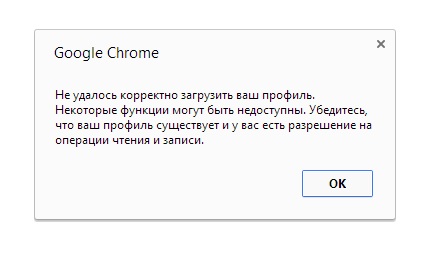
Dan secara umum bisa menarik dan tidak bisa dipahami - pada monitor akan ada beberapa pemberitahuan sekaligus.
Tidak, kesalahan ini tidak mempengaruhi operasi browser secara global dan khususnya komputer, situasi seperti itu biasa terjadi. Namun, seiring waktu dan manifestasi dari kegagalan semacam itu lebih dari sekali, seluruh situasi ini mulai sedikit menjengkelkan. Untuk memperbaiki situasi saat ini, cukup dengan melakukan langkah demi langkah apa yang akan ditulis di bawah ini.
Untuk mulai dengan, setelah pesan kesalahan berikutnya muncul, ada baiknya menutupnya (atau mereka jika ada beberapa jendela). Setelah itu, di browser itu sendiri di sudut kanan atas kita menemukan ikon dengan tiga garis horizontal dan klik di atasnya.
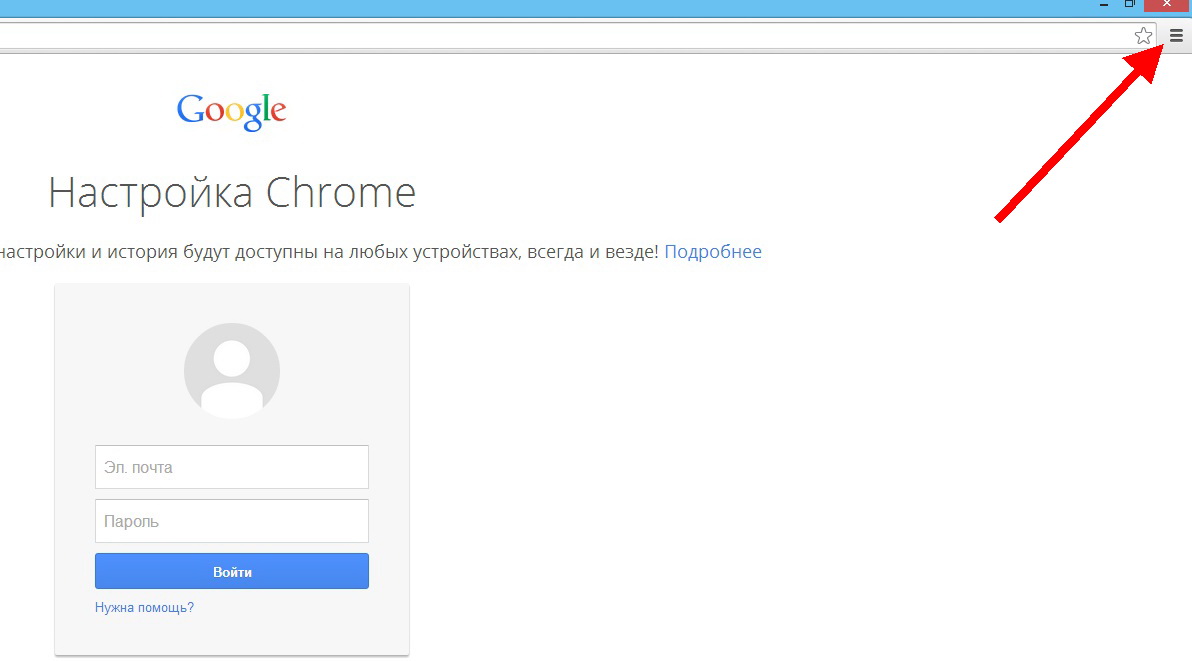
Daftar opsi muncul di monitor. Anda harus memilih "Pengaturan" dengan tombol kiri mouse.
![]()
Di jendela pengaturan, lebih dekat ke bagian bawah jendela, akan ada tombol "Hapus pengguna". Klik itu.
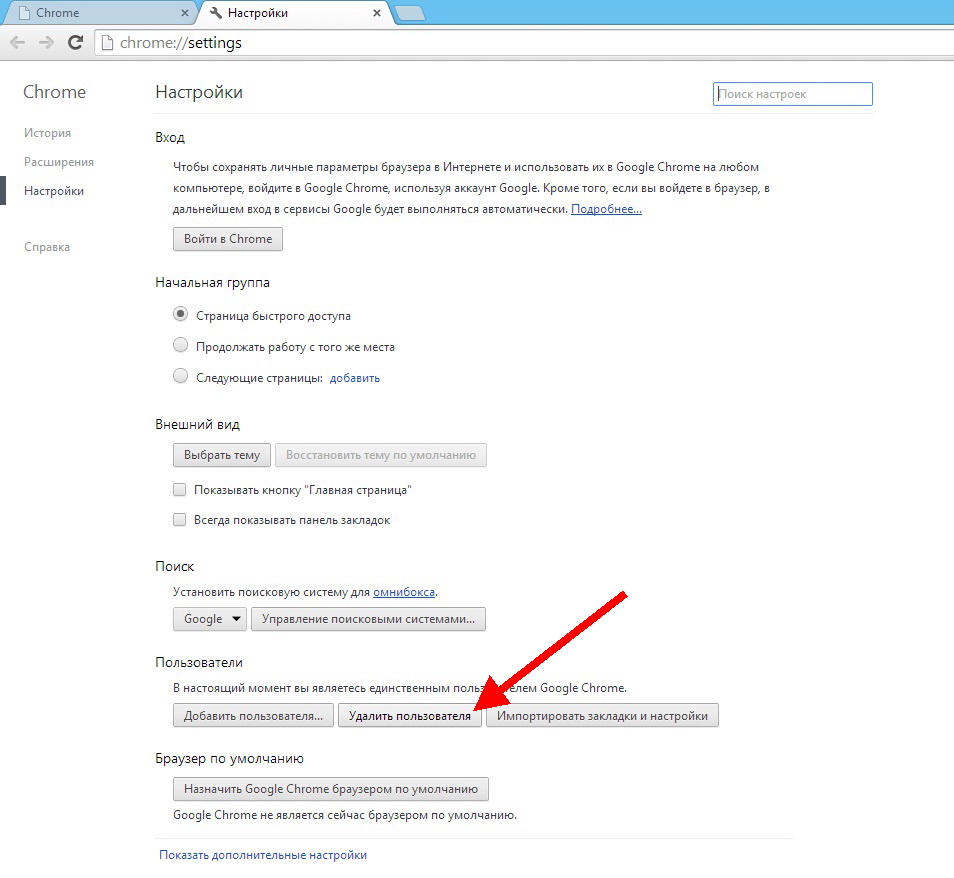
Setelah itu, program melalui jendela berikutnya akan menaruh minat pada kepercayaan pengguna dalam menghapus pengguna dan semua data tentang dia tanpa kemungkinan pemulihan. Di sini kita harus berdiri teguh dan mengkonfirmasi penghapusan. Jangan menyesal menyingkirkan profil pengguna, karena ini sama sekali tidak akan memengaruhi kecepatan atau fungsi Google Chrome itu sendiri. Hanya saja peramban itu sendiri akan menjadi lebih impersonal dan berhenti mengumpulkan data pengguna.
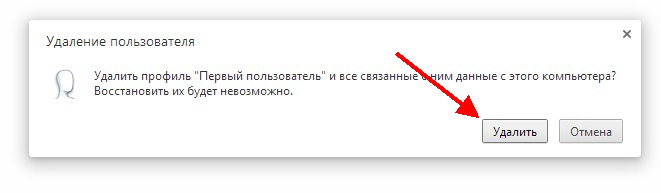
Ya, tidak normal bahwa peramban yang mengklaim mempersonalisasikan karyanya khusus untuk pengguna terdaftar tertentu tidak dapat mengunduh data tentangnya dengan benar, yang terkadang menjengkelkan. Tetapi, seperti yang disebutkan di atas, tidak ada program yang dapat sepenuhnya terlindungi dari munculnya kesalahan yang tampaknya paling tidak terduga. Kemunculan mereka sering disebabkan oleh fakta bahwa setiap program terus ditambahkan dan ditingkatkan. Dan ini, pada gilirannya, dapat mengarah pada fakta bahwa beberapa bagian dari kode program mengalami konflik dan dapat memblokir beberapa modul yang sebelumnya berfungsi. Dan ini sudah merupakan keputusan pribadi setiap pengguna untuk terus menggunakan produk ini, karena tidak ada masalah global atau untuk mencari di Internet untuk produk perangkat lunak yang lebih bijaksana dengan fungsi yang sama. Jika seseorang senang dengan semuanya dan personalisasi tidak begitu penting baginya, maka akan lebih logis untuk hanya menghapus profil pengguna dengan cara yang dijelaskan di atas.
Anda seharusnya tidak panik jika menemukan kesalahan "gagal memuat profil Anda dengan benar." Kami juga tidak menyarankan menginstal ulang browser Google Chrome, karena situasinya tidak akan berubah. Apa yang perlu Anda lakukan, Anda bertanya. Benar-benar ada solusinya, apalagi ada beberapa di antaranya.
Cara mengunggah profil Anda dengan benar: metode satu
Pertama, tutup browser Anda. Setelah itu kita perlu bertanya sistemnya
tampilan Untuk tujuan ini, luncurkan "Layanan", lalu buka "Opsi Folder", perhatikan "Lihat" dan atur tugas "Tampilkan" folder tersembunyi»(Ketika masalah dengan browser teratasi, Anda dapat melakukan prosedur sebaliknya untuk pengaturan folder untuk mengembalikannya ke bentuk normal). Maka kita perlu masuk ke folder yang disebut Data Pengguna. Untuk melakukan ini, Anda harus pergi jauh: pergi ke drive C, buka folder Users, lalu pergi ke direktori dengan nama pengguna, maka kami tertarik pada folder AppData, lalu Local, tentu saja, Google, masing-masing, Google, masing-masing, Chrome. Dan di sana kita akan melihat direktori Data Pengguna yang diperlukan. Pada langkah berikutnya, kami mengunjungi folder Default, menghapus direktori Data Web dari itu. Semuanya sudah siap. Masalahnya harus dipecahkan.
Chrome tidak dapat memuat profil: solusi kedua
Perlu dicatat metode ini berdasarkan yang pertama. Kita harus masuk ke folder yang sudah kita kunjungi di solusi pertama. Begitu masuk, kami mencari direktori dengan nama Default. Selanjutnya, ganti nama folder ini, misalnya, di Default2. ![]()
Setelah itu, buka browser Chrome dan langsung muncul dengan nama Default.
Selanjutnya, dalam folder yang dihasilkan dari Default2 yang baru saja diganti, kami memindahkan semua data kecuali Data Web. Tetap menghapus direktori Default2. Mulai saat ini, kesalahan yang ditunjukkan tidak akan muncul. Jika sekali itu terasa sedikit baginya, dan kesalahan mengingatkan dirinya sendiri lagi, Anda dapat melakukan semua yang dijelaskan di atas lagi.
Ada opsi ketiga
Untuk melakukan ini, klik tombol dengan tiga garis, yang terletak di sudut kanan atas browser, dan di menu yang muncul, cari item dengan nama yang sama. Sementara di "Pengaturan", kami mencari bagian "Pengguna" dan sedikit lebih rendah fungsi "Hapus pengguna". Kami melakukan penghapusan, setelah itu kesalahan tidak akan mengganggu kami lagi.
Perlu dicatat bahwa setelah menghapus pengguna, otomatis  pintu masuk ke akun google dan akses ke semua layanannya. Jika karena alasan tertentu Anda tidak nyaman metode ini atau dia tidak membantu Anda, cukup logout dari akun Google Anda dan masuk lagi menggunakan pengaturan browser Anda.
pintu masuk ke akun google dan akses ke semua layanannya. Jika karena alasan tertentu Anda tidak nyaman metode ini atau dia tidak membantu Anda, cukup logout dari akun Google Anda dan masuk lagi menggunakan pengaturan browser Anda.
Melalui task manager
Jika Anda tahu cara bekerja, cara yang lebih cepat disediakan untuk Anda. Luncurkan "Task Manager" menggunakan pintasan keyboard Ctrl + Alt + Del. Buka tab "Proses". Kami mematikan semua proses yang terkait dengan nama Chrome. Anda juga dapat menjalankan Chrome sebagai administrator.
Jika Anda memiliki Windows XP
Semua metode yang dijelaskan di atas untuk menyelesaikan masalah "tidak dapat memuat profil dengan benar" bekerja pada semua versi Windowskompatibel dengan browser Chrome. Namun, jika Anda menggunakan XP, lokasi folder Data Pengguna yang diinginkan akan sedikit berubah. Alih-alih direktori Users pada drive C, buka Documents and Settings. Selanjutnya, semuanya seperti yang dijelaskan di atas.
Alasan untuk masalah ini
Kami dengan cepat menemukan cara untuk menyelesaikan masalah, tetapi perlu dipahami mengapa tidak ![]() berhasil memuat profil Anda dengan benar. Kesalahan serupa terjadi karena kegagalan fungsi dalam akuntansi posting google. Itulah sebabnya semua operasi di atas bertujuan, pertama-tama, untuk menghapus data pengguna dari komputer Anda.
berhasil memuat profil Anda dengan benar. Kesalahan serupa terjadi karena kegagalan fungsi dalam akuntansi posting google. Itulah sebabnya semua operasi di atas bertujuan, pertama-tama, untuk menghapus data pengguna dari komputer Anda.
Jangan khawatir bahwa informasi pribadi akan dihapus secara permanen. Sebenarnya cadangan semua materi disimpan di server. Berkat ini, saat login baru akun data akan secara otomatis mengunduh dan menginstal secara instan. Jadi kami tahu apa yang harus dilakukan jika browser Chrome Gagal memuat profil Anda dengan benar. Harus dikatakan bahwa masalahnya cukup umum dengan semua kelebihan browser ini.
Tugas "Fox"
Jika Firefox tidak dapat memuat profil, Anda disarankan untuk membuat yang baru. Untuk memulai, tutup semua jendela browser. Ingat bahwa semua tindakan dengan profil dilakukan menggunakan "Manajer Profil". 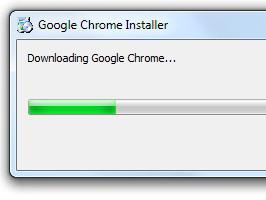 Anda dapat memanggilnya dengan masuk ke Firefox dengan parameter khusus - p (atau ProfileManager).
Anda dapat memanggilnya dengan masuk ke Firefox dengan parameter khusus - p (atau ProfileManager).
Kami memasukkan "Start", jalankan perintah "Run", di jendela yang muncul di bidang khusus
"Buka" ketik firefox.exe -p. Selain itu, Anda dapat menggunakan tombol "Browse", menunjukkan di mana file firefox.exe berada dan menambahkan kunci di akhir: -p. Anda juga dapat mencapai apa yang Anda inginkan berkat pintasan dari browser.
Kami klik kanan padanya, pilih "Properties" di menu, pergi ke tab "Shortcut", tambahkan -p switch ke bidang "Object" khusus. Sebelum kita membuka "Manajer Profil." Ini akan membantu untuk membuat profil pada drive apa pun (bahkan drive jaringan), serta di direktori komputer mana pun. Selain itu, di sini Anda dapat mengganti nama atau menghapus profil.
Kekuatan profil baru
Saat membuat, serta memilih untuk profil yang diperbarui, yang lama 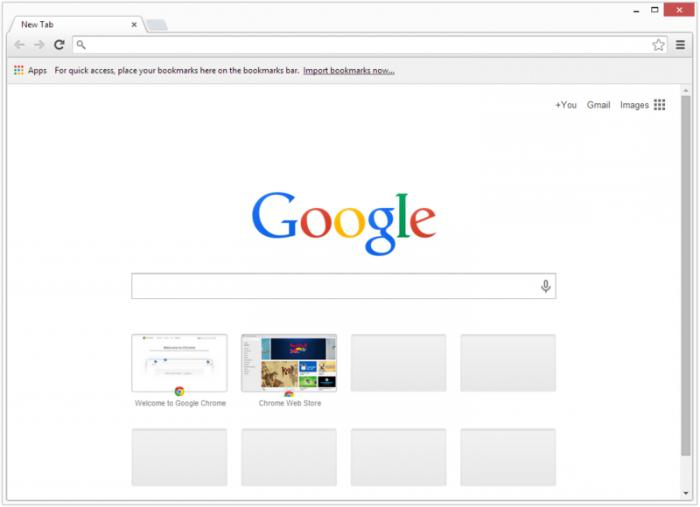 akan tetap di tempat aslinya, tetapi tidak akan lagi digunakan. Klik tombol "Buat" agar profil baru muncul. Kami melihat jendela dengan instruksi. Kami mempelajarinya. Klik "Selanjutnya." Setelah itu, kotak dialog "Wizards" muncul, di mana kita memasukkan nama profil yang akan dibuat, dan jika Anda ingin menempatkan profil di tempat selain default, pilih folder yang diinginkan dengan mengklik "Browse". Setelah itu, klik tombol "Selesai".
akan tetap di tempat aslinya, tetapi tidak akan lagi digunakan. Klik tombol "Buat" agar profil baru muncul. Kami melihat jendela dengan instruksi. Kami mempelajarinya. Klik "Selanjutnya." Setelah itu, kotak dialog "Wizards" muncul, di mana kita memasukkan nama profil yang akan dibuat, dan jika Anda ingin menempatkan profil di tempat selain default, pilih folder yang diinginkan dengan mengklik "Browse". Setelah itu, klik tombol "Selesai".
Selamat, profil dibuat. Pilih di daftar profil dan klik tombol "Luncurkan Firefox". Agar "Profile Manager" muncul ketika browser dimulai, Anda harus menghapus centang pada kotak "Jangan tanya". Sebelum Anda membuka browser tempat semua pengaturan akan diatur ke "default", dan bookmark serta ekstensi Anda, mungkin mengarah ke operasi yang salah Firefox
Ingatlah bahwa semua pengaturan tetap utuh di profil sebelumnya. Untuk kembali ke penggunaannya, Anda perlu menjalankan "Manajer Profil" dan nama yang diperlukan. Biasanya, profil yang telah ditetapkan secara default mendapatkan nama standar. Ingat bahwa jika profil telah berubah arah atau Anda tidak lagi membutuhkannya, Anda juga dapat menghapus atau mengganti nama, seperti yang disarankan dengan opsi yang salah. Di sini lagi, "Manajer Profil" akan membantu Anda. Sistem profil telah terbukti efektif. Anda dapat mengkonfigurasi browser secara terpisah untuk beberapa mode, misalnya, kerja (dokumen yang diperlukan dan bookmark kerja), rumah (berbagai jenis hiburan dan rekreasi), anak-anak (bookmark untuk game), disederhanakan (hanya yang paling diperlukan untuk bekerja dengan Internet, jika komputer Anda digunakan orang dekat yang belum menguasai seluk-beluk Web). Kami berharap bahwa, dengan menggunakan tip kami, Anda tidak akan pernah lagi melihat kesalahan "gagal memuat profil Anda dengan benar" di browser Anda. Kami telah menjelaskan metode penyelesaian masalah untuk browser yang paling populer dan fungsional. Jika Anda berhasil menghilangkan kesalahpahaman kecil, program-program ini akan sangat memudahkan hidup Anda di Internet.




